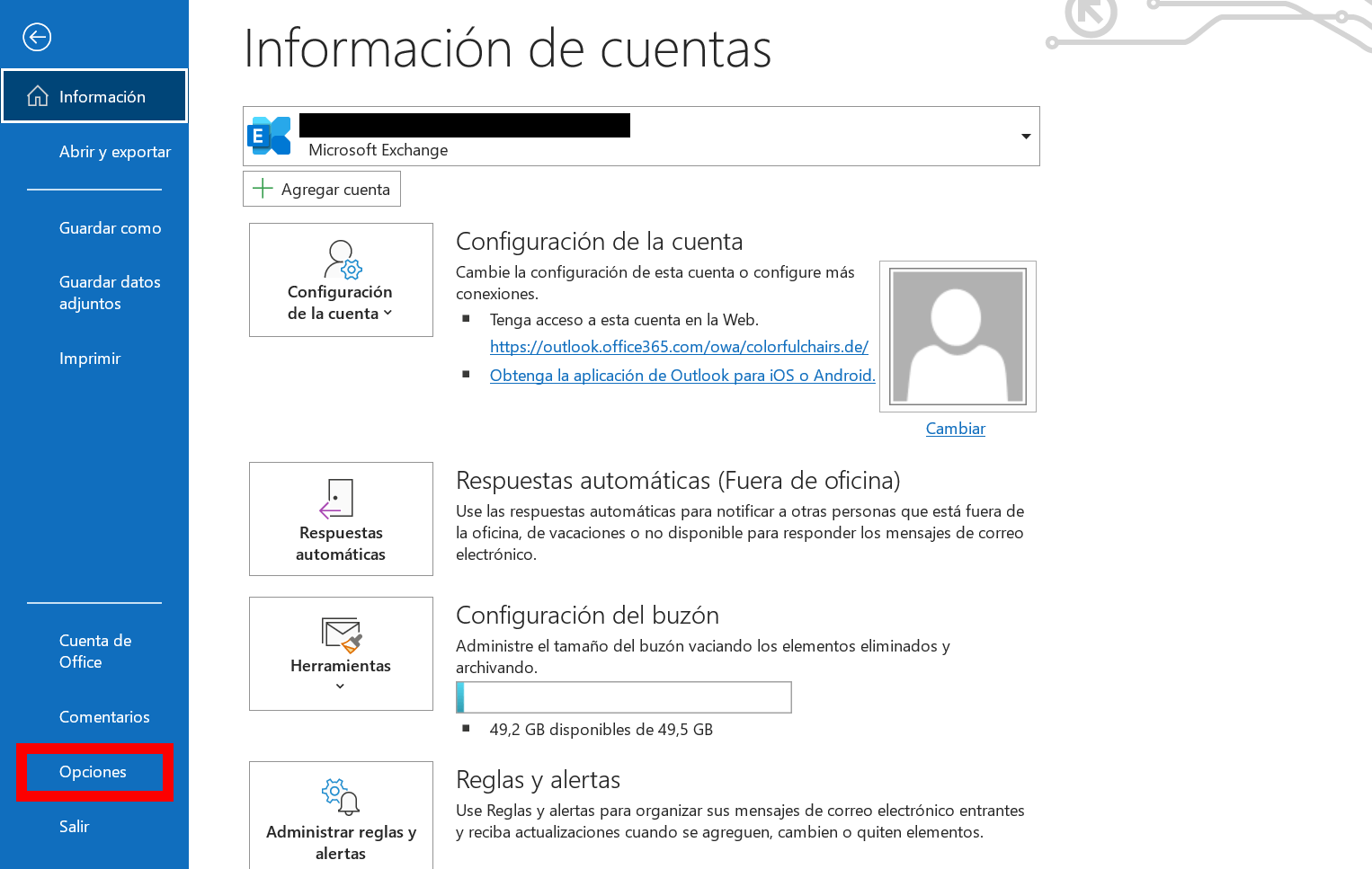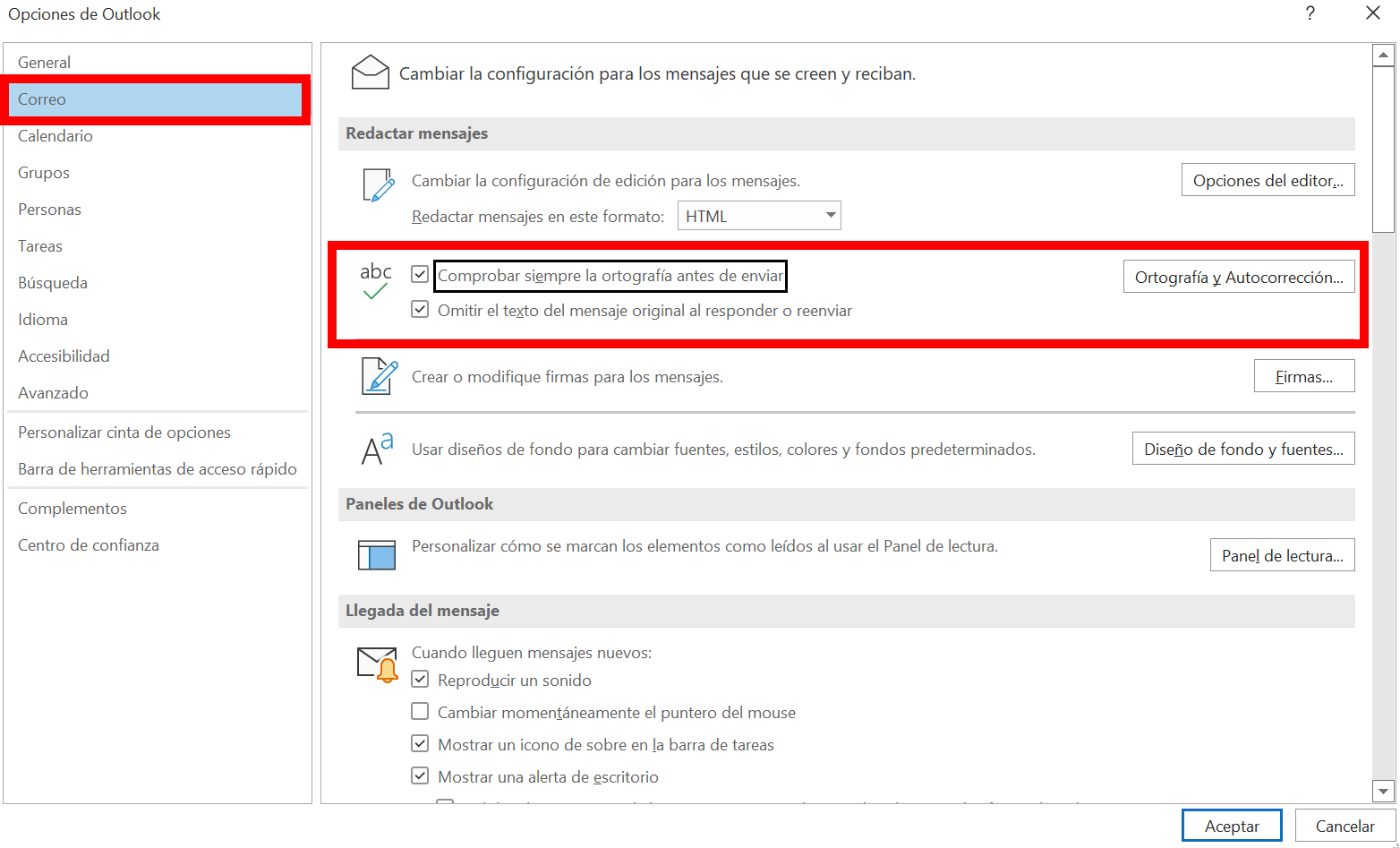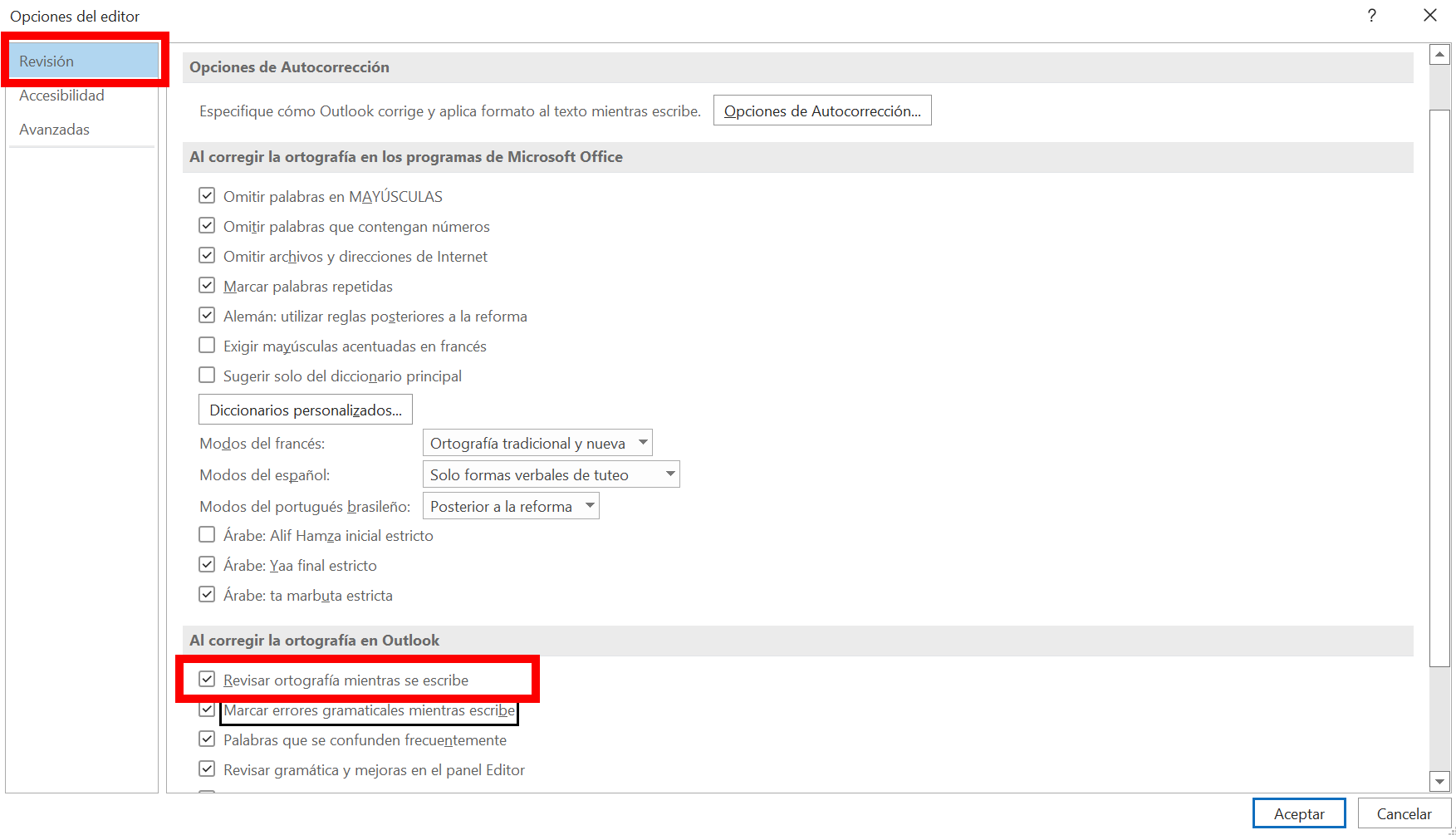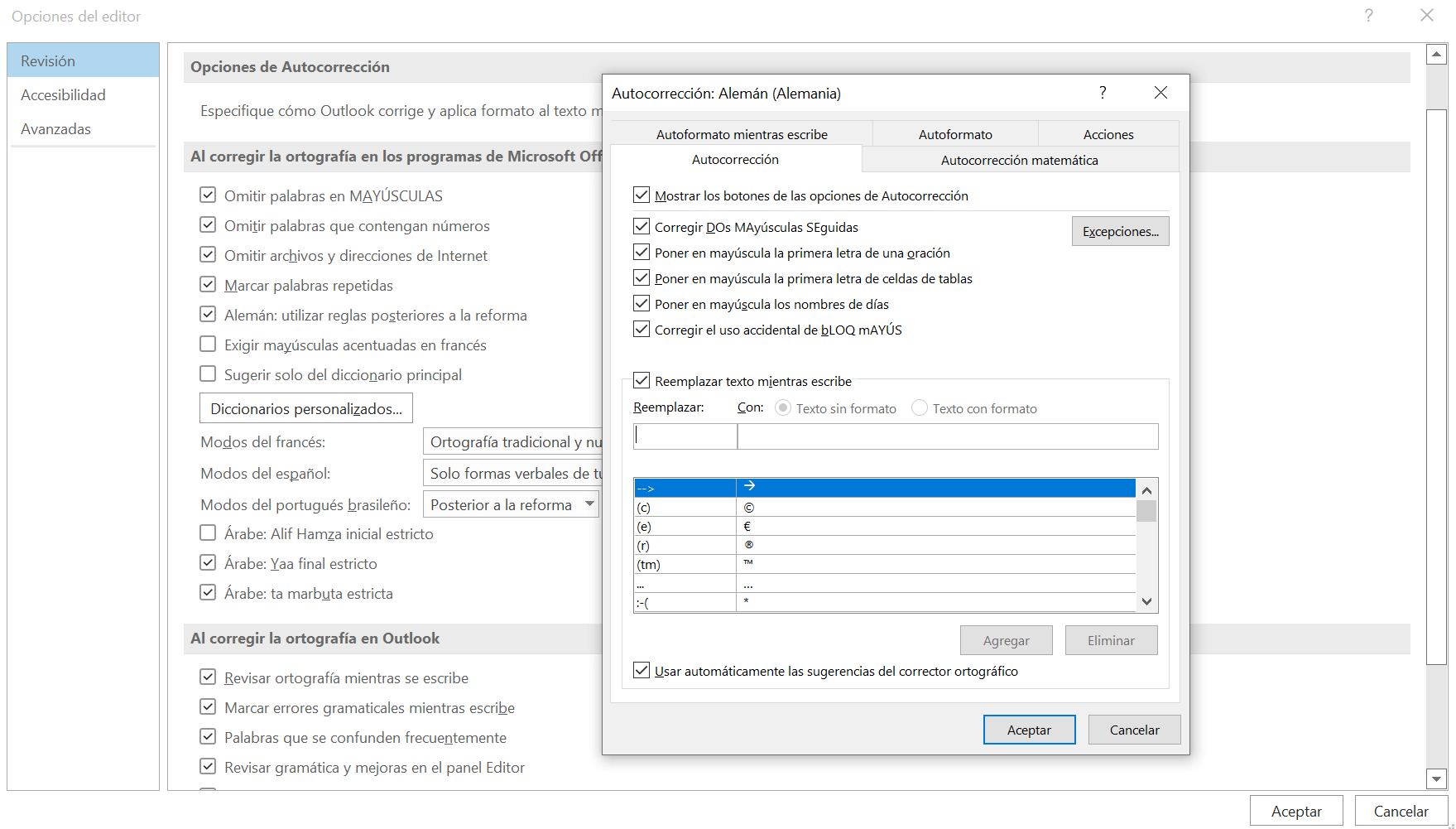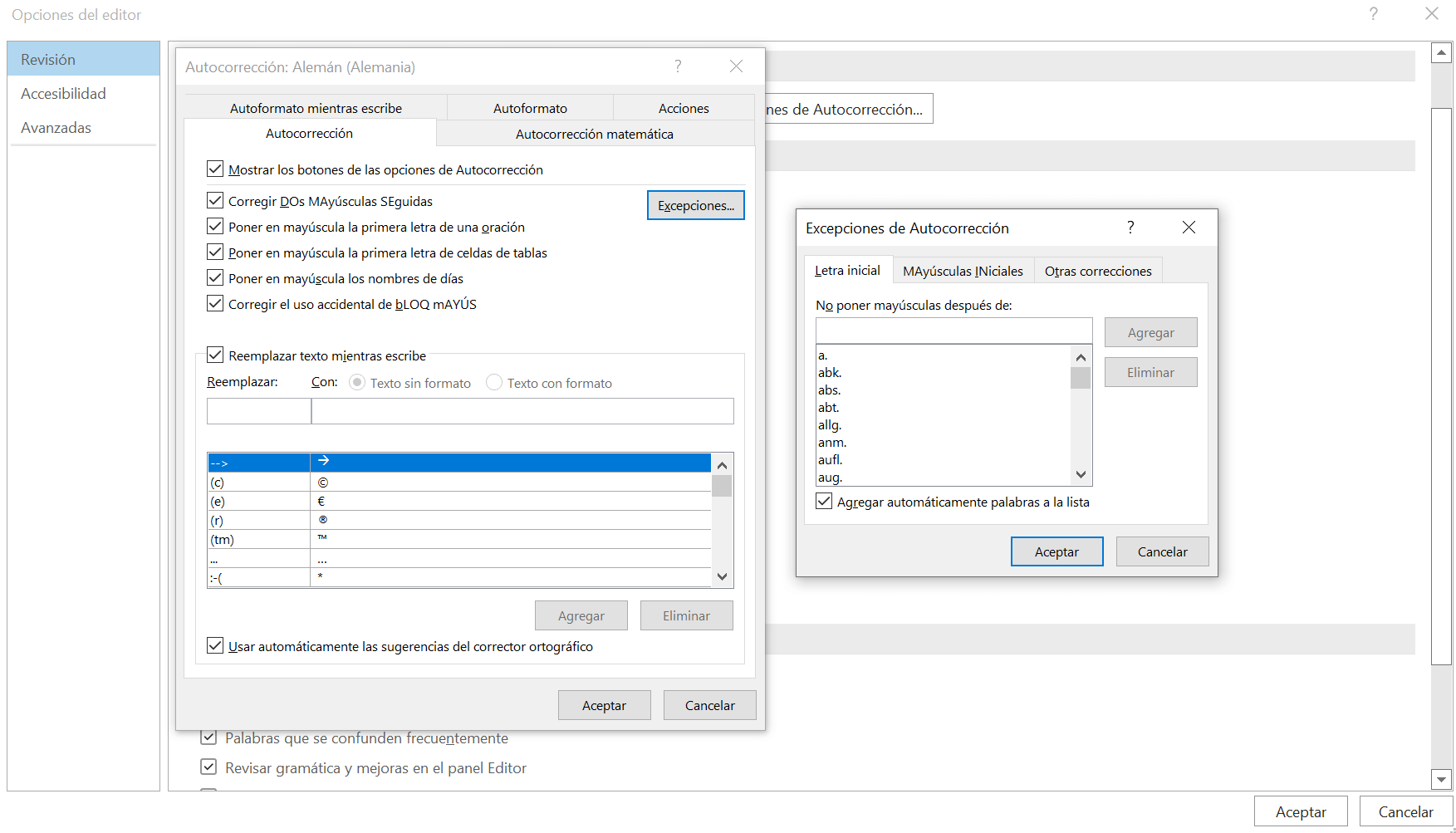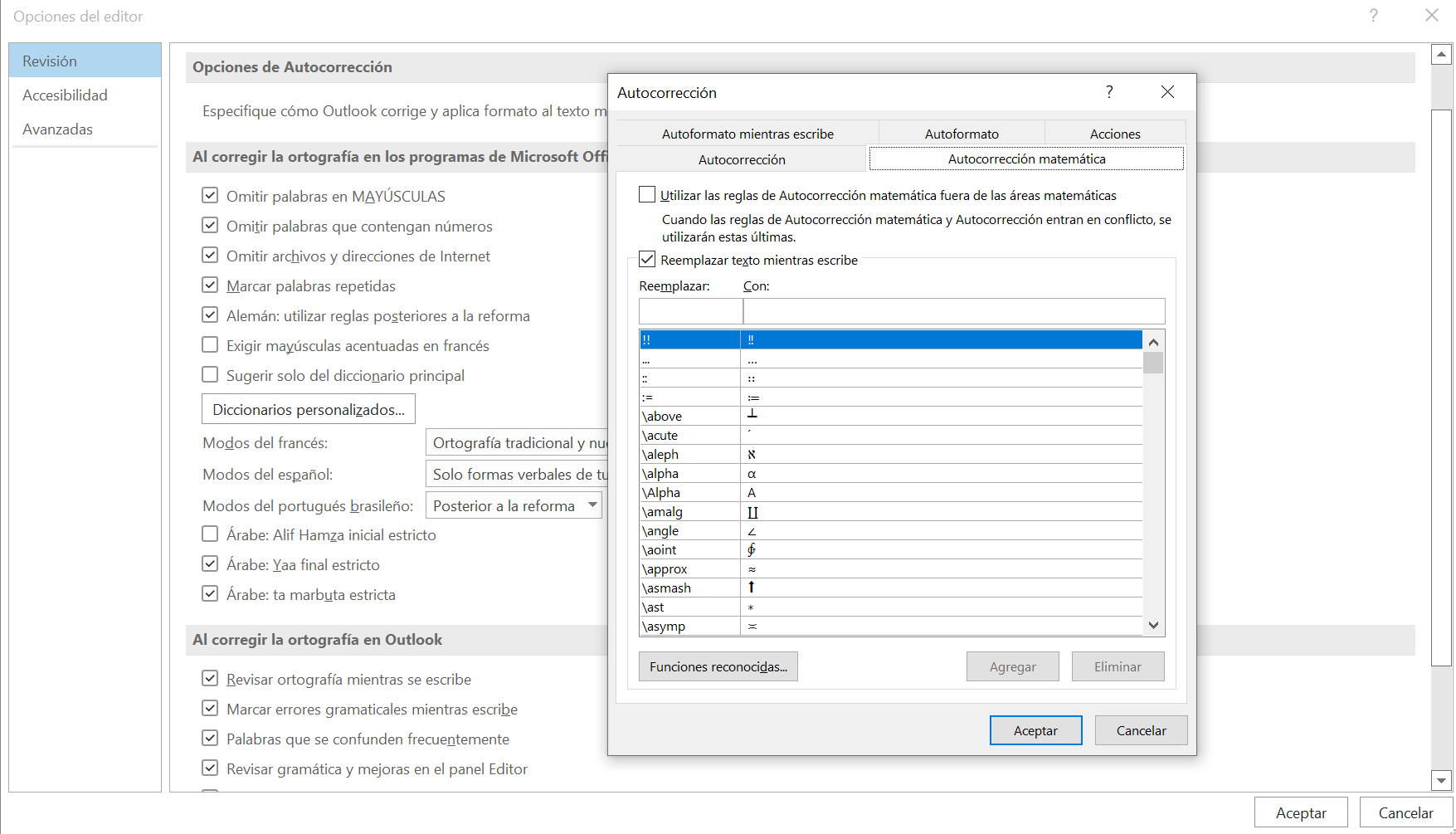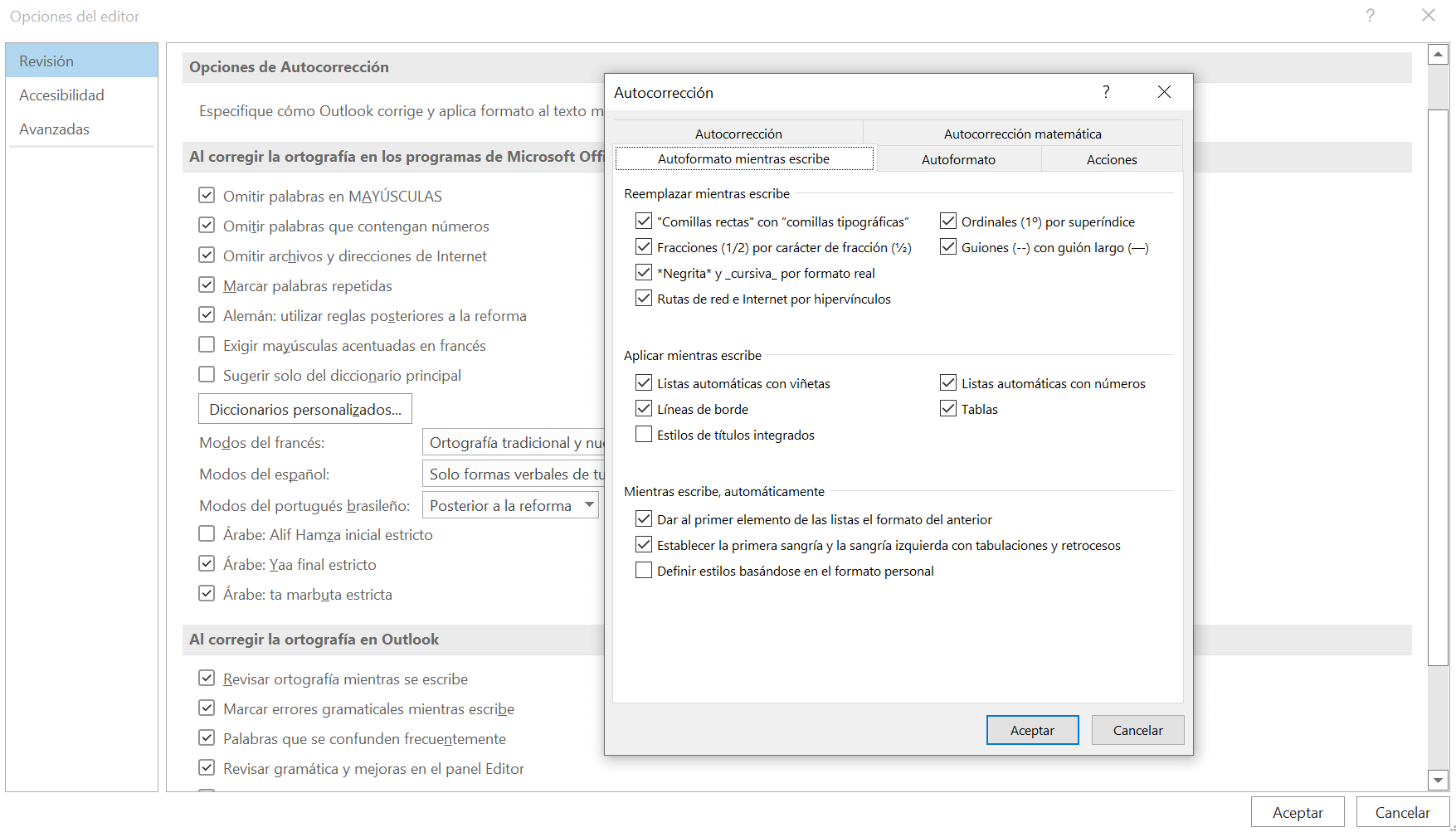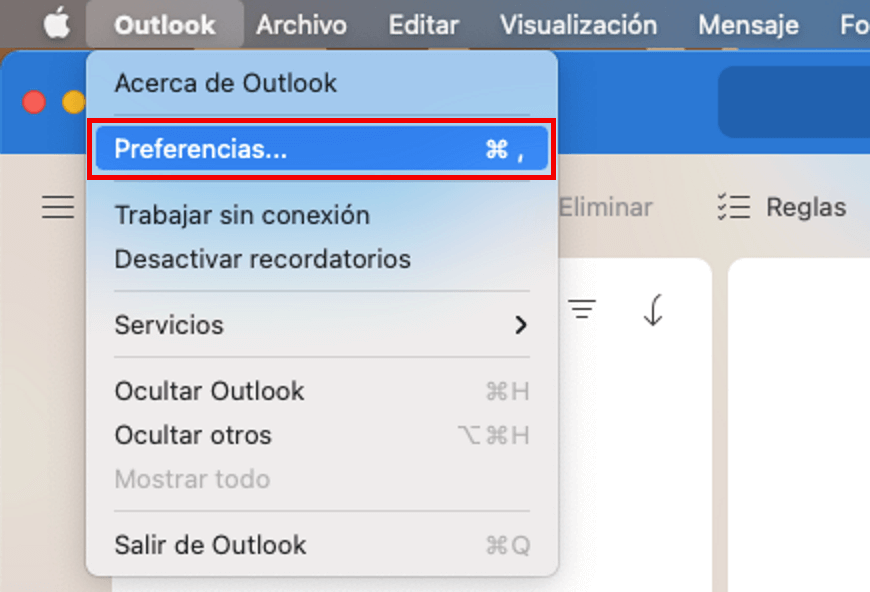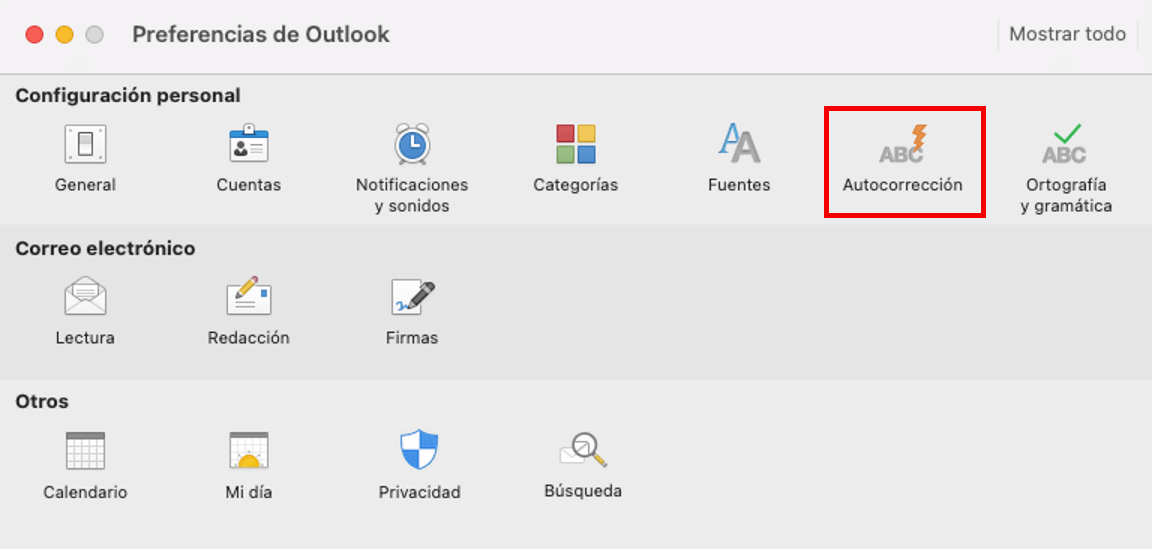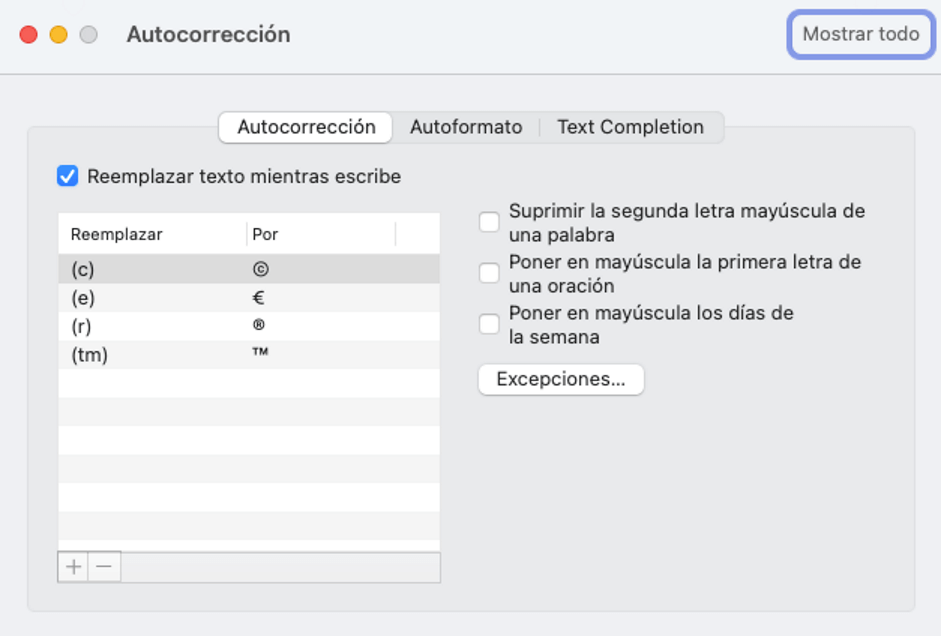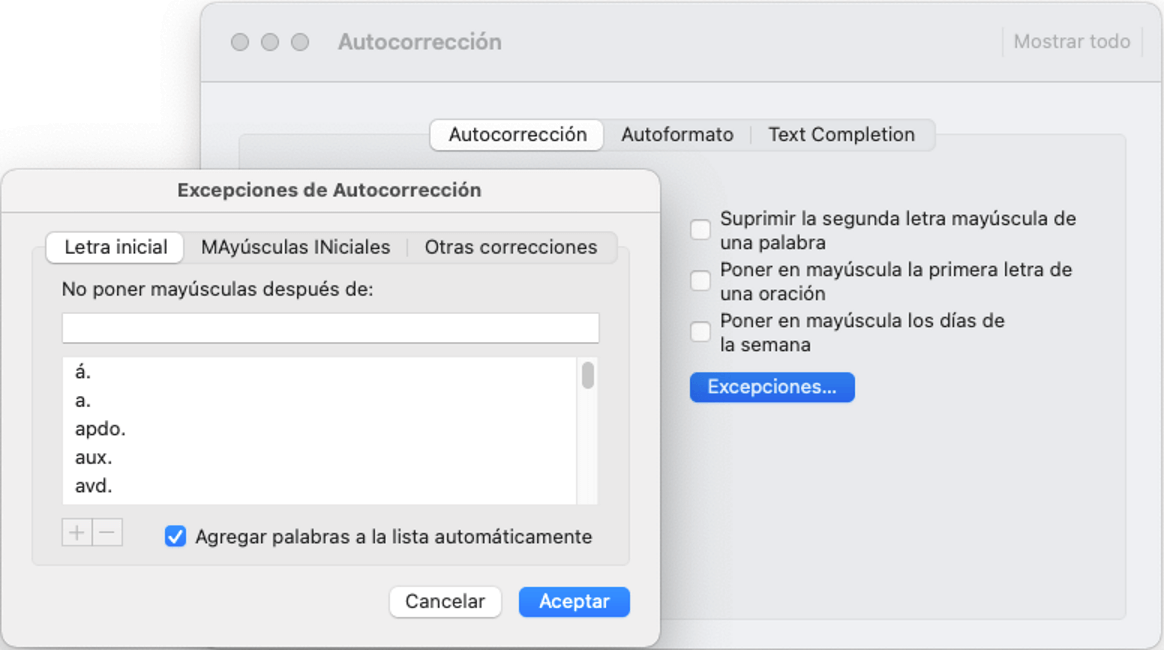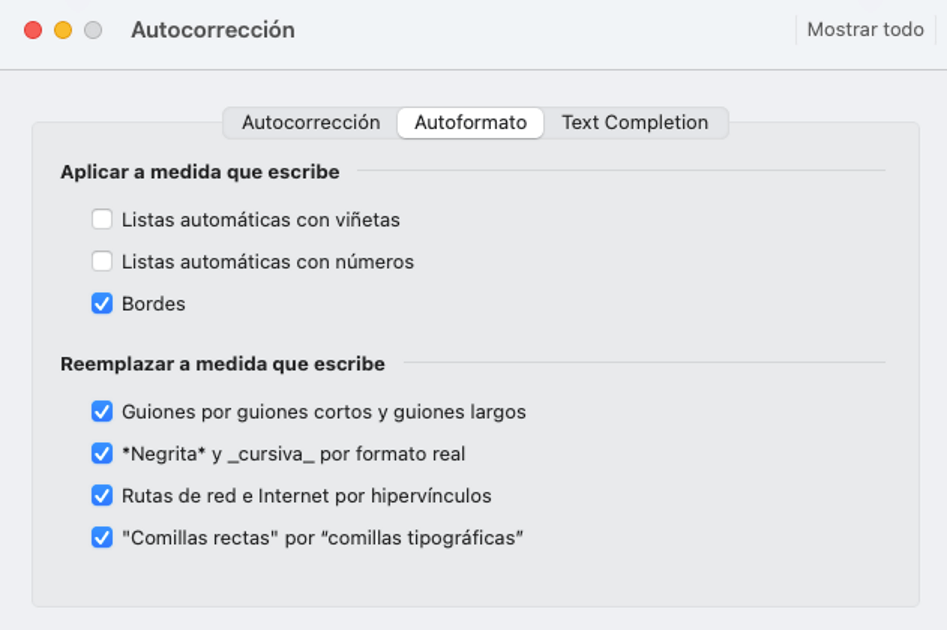Autocorrección de Outlook: activar y desactivar las opciones de autocorrección de Outlook
La autocorrección de Outlook es una herramienta útil que corrige automáticamente los errores tipográficos e inserta útiles sugerencias de formato. A veces puede resultar molesto, por ejemplo, cuando la autocorrección no reconoce las palabras o la ortografía y las modifica incorrectamente. Otro punto débil de la función es la inclusión espontánea de listas e hipervínculos no deseados, que tendrás que eliminar manualmente.
En este artículo, te mostraremos cómo activar y desactivar la autocorrección de Outlook y cómo adaptar sus opciones para que se ajusten de forma óptima a tus necesidades en dispositivos Windows y macOS.
Correo electrónico con dominio propio
¡Haz que tu negocio hable por sí mismo con una dirección de correo electrónico personalizada y con tu propio dominio!
Funciones de corrección de Outlook: autocorrección y autoformato
Las opciones de corrección automática de Outlook tienen dos funciones principales: corregir errores tipográficos y ajustar el formato del texto.
La autocorrección ajusta las palabras mal escritas y los errores tipográficos, por ejemplo, sustituyendo “tabajando” por “trabajando”. Con la autocorrección de Outlook, también puedes convertir cadenas de caracteres en símbolos y caracteres especiales, por ejemplo (c) en © o (r) en ®. Esta función simplifica aún más el uso de emoticonos en correos de Outlook.
Autoformato añade automáticamente el formato del texto. Cuando se introduce la URL de una página web, por ejemplo, la función añade el enlace correspondiente. Si comienza una lista con “1.”, la lista continuará “2.” cuando hagas clic en Intro para empezar la siguiente línea.
Envía correos electrónicos de forma segura y accede a los calendarios de tus compañeros de trabajo en cualquier momento y desde cualquier lugar con Microsoft Exchange de IONOS.
Desactivar la autocorrección de Outlook: por qué es útil
La autocorrección de Outlook no siempre es útil ni deseable. Por ejemplo, cuando utilices abreviaturas que terminen con un punto, tendrás que corregir las mayúsculas automáticas iniciadas por la autocorrección. También puede resultar molesta la inclusión automática de hipervínculos a las direcciones de sitios web.
La autocorrección puede ser molesta cuando se escribe en un idioma diferente, porque la función convierte automáticamente el idioma extranjero en español. A menudo, ni siquiera te das cuenta de que la autocorrección ha corregido el texto de un correo electrónico. Prepárate para pasar vergüenza porque es difícil recuperar los correros electrónicos enviados por Outlook.
La buena noticia es que la autocorrección de Outlook puede desactivarse en cualquier momento o personalizarse para adaptarla a tus necesidades.
Una vez que desactives la función de autocorrección, no tendrás que preocuparte por los errores en el correo electrónico. El corrector autográfico de Outlook analiza tus textos en busca de errores durante o después de haberlos escrito.
Activar, desactivar y personalizar la autocorrección de Outlook en dispositivos Windows
Las opciones de autocorrección de Outlook en Windows son amplias y pueden personalizarse para adaptarlas a tus necesidades. Por un lado, puedes añadir nuevas reglas a la autocorrección. Sigue nuestras instrucciones paso a paso para activar y desactivar la autocorrección de Outlook en Windows y ajustar la configuración individual.
Las siguientes instrucciones son válidas para Outlook 2019, 2016, 2013 y Outlook para Microsoft 365.
Paso 5. Las opciones de autocorrección de Outlook se abrirán ahora en una nueva ventana. Aquí, puedes activar o desactivar las opciones marcando la casilla o quitando la marca de verificación.
Debajo de la pestaña “Autocorrección” puedes, por ejemplo, ajustar si quieres empezar las nuevas frases o las filas de la tabla con letras mayúsculas. En esta sección se puede ver una lista de cadenas y errores ortográficos de palabras comunes autocorregidas por Outlook. Puedes añadir palabras y errores ortográficos comunes a la lista. Para ello, solo tienes que añadir tus propias entradas en la sección “Reemplazar” y “Con”.
Paso 6. Si haces clic en “Excepciones” en “Autocorrección”, puedes definir reglas individuales para las excepciones de las correcciones automáticas. Aquí también encontrarás una larga lista de abreviaturas tras las que no se escribe en mayúsculas y que pueden modificarse según sea necesario. Dado que Microsoft Outlook utiliza la configuración y los diccionarios de Microsoft Word, las opciones de Outlook son similares a las de Autocorrección y de corrección ortográfica en Word.
Paso 7. ¿Sueles utilizar muchas fórmulas matemáticas en tus correos electrónicos? Podrás ajustar las opciones de la pestaña de Autocorrección matemática, que incluye una larga lista de combinaciones de caracteres y símbolos aritméticos que puedes activar para la autocorrección.
Paso 8. Activa y desactiva las opciones deseadas para el autoformato desde las pestañas “Autoformato mientras escribe” y “Autoformato”. Puedes, por ejemplo, habilitar la inserción de fracciones y enlaces de Internet, las viñetas y la numeración automáticas, y especificar cómo deben formatearse las comillas.
Utiliza siempre la última versión de los populares programas de Microsoft Office y benefíciate del almacenamiento externo y de hasta cinco instalaciones de dispositivos por usuario, exclusivamente con Microsoft 365 de IONOS.
Activar, desactivar y personalizar la autocorrección de Outlook en dispositivos macOS
La autocorrección de Outlook en dispositivos macOS puede activarse o desactivarse y personalizarse en unos sencillos pasos. Descubre a continuación cómo los usuarios de Mac pueden personalizar la autocorrección de Outlook.
Paso 1. Haz clic en “Outlook” en la barra de menús de Outlook y selecciona “Preferencias...”.
Paso 3. Ahora tienes dos opciones: “Autocorrección” y “Autoformato”. Con “Autocorrección”, puedes especificar si Outlook debe corregir automáticamente las erratas y los errores de las entradas de símbolos, como las mayúsculas que siguen a un punto. Puedes añadir comandos a la lista de autocorrección de Outlook haciendo clic en el signo más (+) y haciendo una nueva entrada.
Paso 5. Al hacer clic en “Autoformato”, podrás ver las opciones de formato automático que se pueden personalizar en Outlook. Actívalas y desactívalas como quieras, por ejemplo, añadiendo listas numeradas automáticas, insertando hipervínculos o dando formato a las comillas.
¡Dominio GRATIS!
¡Consigue tu dominio gratis con IONOS!